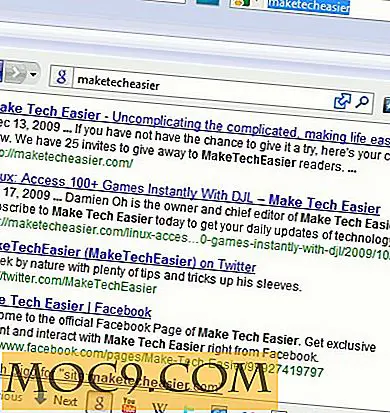Cách sử dụng Android Wear Phần 2: Tùy chỉnh
Bài viết này là một phần của loạt Android Wear:
- Cách sử dụng Android Wear Phần 1: Điều hướng giao diện người dùng
- Cách sử dụng Android Wear Phần 2: Tùy chỉnh
- 8 ứng dụng mặt đồng hồ Android Wear tuyệt vời nhất trên Google Play
- 10 trong số các ứng dụng Android Wear tốt nhất bạn nên cài đặt trên đồng hồ thông minh của mình
Trong phần đầu tiên của loạt bài này, tôi đã cung cấp giao diện người dùng của Android Wear và đưa ra giải thích về cách điều hướng thông qua các màn hình và thẻ khác nhau của nó. Đối với phần 2, chúng ta hãy đi sâu vào các thiết lập mặc định của Android Wear và điều chỉnh một chút. Bạn có thể thay đổi mặt đồng hồ, điều chỉnh thời lượng màn hình vẫn bật, thay đổi ứng dụng nào được gán cho một số tác vụ nhất định và hơn thế nữa. Một số chức năng này yêu cầu chuyển sang các ứng dụng khác nhau trên điện thoại thông minh của bạn thay vì đồng hồ, vì vậy chúng tôi sẽ xem xét cả hai phương pháp.
1. Cài đặt đồng hồ
Bạn có thể điều chỉnh các thông số nhất định trực tiếp từ chính đồng hồ và bạn có thể tìm thấy các thông số này trong menu cài đặt. Bạn có thể đến đó bằng cách chạm vào mặt đồng hồ và vuốt lên cho đến khi bạn đến cuối danh sách. Ngoài ra, bạn chỉ có thể nói “OK Google”, sau đó là “Cài đặt”.

Trên màn hình này, bạn sẽ thấy các tùy chọn điều chỉnh độ sáng, bật / tắt màn hình xung quanh (cho dù màn hình đồng hồ bị mờ hoặc tắt khi không hoạt động), đặt màn hình luôn bật, bật chế độ trên máy bay, thay đổi mặt đồng hồ, đặt lại đồng hồ quay trở lại trạng thái của nhà máy hoặc tắt nguồn.

Đối với bất cứ điều gì không có trong danh sách này, bạn sẽ cần phải kéo ra khỏi điện thoại thông minh của bạn. Và tùy thuộc vào đồng hồ thông minh mà bạn sở hữu, một số mục này có thể khác nhau.
2. Ứng dụng Android Wear
Ứng dụng Android Wear là ứng dụng bạn cần cài đặt để ghép nối đồng hồ thông minh với điện thoại của bạn. Nó cũng đóng vai trò là trung tâm chính của bạn cho việc thay đổi các thiết lập mà có thể khó sử dụng khi sử dụng đồng hồ. Từ trong ứng dụng này, bạn có thể xác định ứng dụng nào được sử dụng để trả lời lệnh thoại để xem các bước, báo thức, ghi chú, v.v. Ngay bây giờ chủ yếu chỉ các dịch vụ của Google được hỗ trợ, nhưng nhiều ứng dụng hơn có thể xuất hiện đúng lúc.

Trong khu vực cài đặt của ứng dụng, bạn có tùy chọn ngăn các ứng dụng cụ thể gửi thông báo tới đồng hồ của mình. Có khả năng tự động tắt tiếng điện thoại bất cứ khi nào đồng hồ được kết nối vì nó vẫn nhận được hầu hết các cảnh báo. Bạn cũng có thể chuyển đổi cho dù màn hình luôn bật. Bạn có nên làm như vậy hay không tùy thuộc vào đồng hồ của bạn. Đồng hồ LG G và Samsung Gear Live có thể quản lý một ngày với màn hình luôn bật nhưng Moto 360 không thể.

3. Ứng dụng bổ sung

Tùy thuộc vào đồng hồ bạn sở hữu, một số cài đặt có thể bị ẩn sau một ứng dụng khác. Trong trường hợp của Moto 360, bạn cần ứng dụng Motorola Connect để chỉnh sửa hoàn toàn thiết bị của mình. Với nó, bạn có thể tùy chỉnh từng mặt đồng hồ mặc định bằng cách thay đổi màu nền, bàn tay hoặc văn bản.

Phần kết luận
Các thiết bị Android Wear không thể tùy chỉnh như các thiết bị Android truyền thống, nhưng chúng có khả năng tinh chỉnh hơn một số nền tảng đồng hồ thông minh khác trước đây. Và kể từ khi hệ điều hành đến với chúng tôi trực tiếp từ Google, đã có một hệ sinh thái ứng dụng lành mạnh phát triển xung quanh nó. Tiếp tục theo dõi các bài đăng trong tương lai chi tiết những điều thú vị mà thiết bị Android Wear sẽ có thể thực hiện trong những ngày, tuần và tháng tới.